Cambiare la Risoluzione MP4 per tutte le Vostre Esigenze
Che siate appassionati di editing video o creatori di contenuti professionali, avere gli strumenti giusti per modificare la risoluzione dei file MP4 è essenziale per garantire che i vostri video appaiano al meglio su qualsiasi dispositivo. Questo articolo presenta i cinque principali strumenti che vi aiuteranno a regolare facilmente la risoluzione dei vostri file MP4, rispondendo a tutte le vostre esigenze.
Dalle opzioni software di facile utilizzo alle applicazioni potenti e ricche di funzioni, questi strumenti vi permetteranno di migliorare la qualità dei vostri video, ottimizzare le dimensioni dei file e garantire la compatibilità tra le varie piattaforme. Immergetevi per scoprire le migliori soluzioni per cambiare la risoluzione degli mp4, rendendo i vostri progetti video più flessibili e di grande impatto visivo.
Parte 1. 5 Strumenti per Cambiare la Risoluzione MP4
1. Cambiare la Risoluzione dei Video MP4 con HandBrake
HandBrake è un apprezzato strumento di transcodifica video open-source che offre solide capacità di modificare la risoluzione dei video mp4. Rinomato per la sua versatilità e l'ampio supporto di formati, HandBrake è apprezzato da professionisti e hobbisti.
Questo potente programma di modifica della qualità dei file mp4 offre una suite completa di opzioni di personalizzazione, consentendo agli utenti di modificare le impostazioni video e audio in base alle proprie esigenze. Se state cercando di comprimere file video di grandi dimensioni o di convertirli in formati diversi, HandBrake è una scelta affidabile.
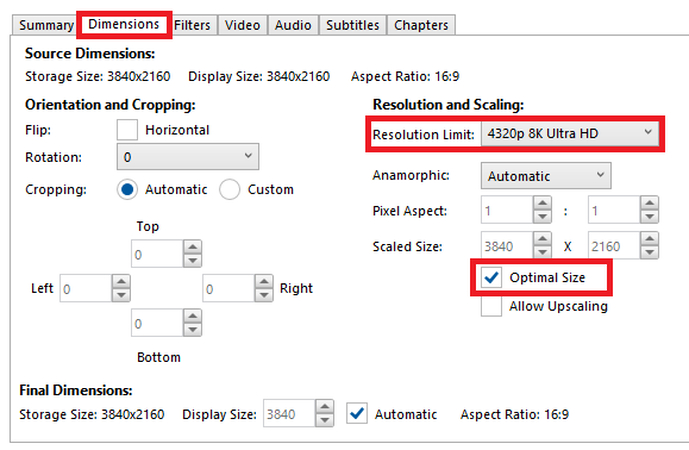
Pro
- Gratuito e open-source
- Supporta l'elaborazione in batch
- Ampia gamma di formati di output
- Opzioni di personalizzazione avanzate
Contro
- La curva di apprendimento più ripida per i principianti
- Supporto limitato per i formati di file audio
Piattaforme disponibili: Windows, macOS, Linux
2. Cambiare la Risoluzione dei Video MP4 con VLC
VLC Media Player è ampiamente riconosciuto come un lettore multimediale molto versatile. Tuttavia, vanta anche notevoli capacità di conversione video, che lo rendono una scelta eccellente per modificare la risoluzione dei file MP4. Noto per la sua compatibilità con una moltitudine di formati di file, VLC consente agli utenti di convertire facilmente i video senza bisogno di software aggiuntivi.
La sua interfaccia semplice lo rende accessibile agli utenti di tutti i livelli e la sua disponibilità multipiattaforma garantisce l'utilizzo delle sue funzioni praticamente su qualsiasi dispositivo.
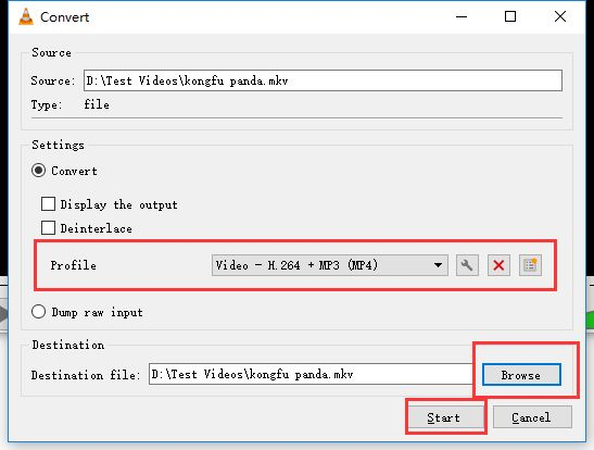
Pro
- Gratuito e open-source
- Facile da usare
- Supporta un'ampia gamma di formati
- Compatibilità multipiattaforma
Contro
- Funzioni di editing avanzato limitate
- Velocità di conversione inferiori rispetto ai convertitori dedicati
Piattaforme disponibili: Windows, macOS, Linux, Android, iOS
3. Cambiare la Risoluzione dei Video MP4 con Adobe Premiere Pro
Adobe Premiere Pro è un importante software di editing video che offre una gamma completa di funzioni per i professionisti che desiderano modificare la risoluzione dei file MP4. Come strumento standard del settore, offre una vasta gamma di funzionalità di editing avanzate, che lo rendono ideale per i registi, gli editor video e i creatori di contenuti che richiedono alta precisione e flessibilità.
Con Premiere Pro è possibile gestire progetti video complessi, applicare effetti sofisticati e garantire un output di alta qualità che soddisfi gli standard della produzione mediatica professionale.
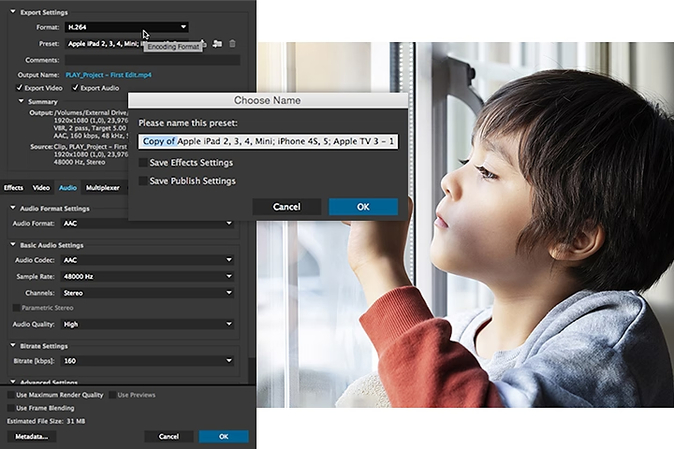
Pro
- Caratteristiche di livello professionale
- Ampio supporto di formati
- Produzione di alta qualità
- Strumenti di editing avanzati
Contro
- Modello di abbonamento costoso
- Requisiti di sistema elevati
- Curva di apprendimento più ripida
Piattaforme disponibili: Windows, macOS
4. Cambiare la Risoluzione dei Video MP4 con Movavi Video Converter
Movavi Video Converter è uno strumento intuitivo ed efficiente progettato per rendere semplice e veloce la modifica della risoluzione dei file MP4. Conosciuto per la sua interfaccia user-friendly, Movavi si rivolge sia ai principianti che agli utenti più esperti che necessitano di una soluzione affidabile per convertire gratuitamente la risoluzione dei video online.
Il software supporta un'ampia gamma di formati video e audio, garantendo una rapida velocità di conversione senza compromettere la qualità. Inoltre, offre varie funzioni di editing che consentono di migliorare i video prima di convertirli.
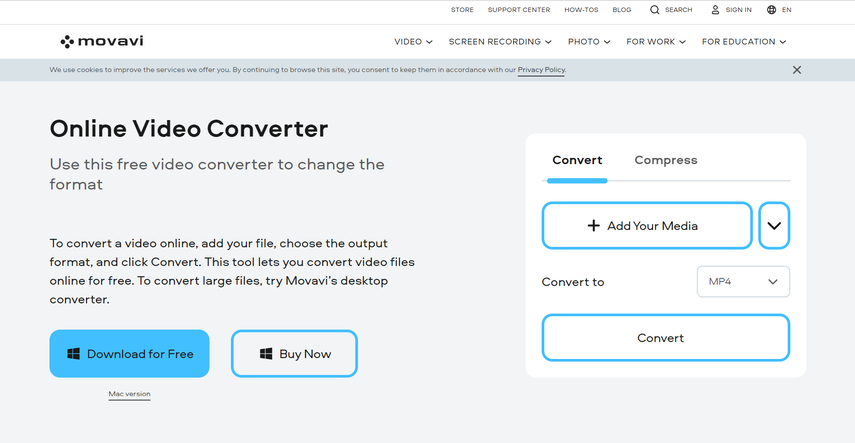
Pro
- Facile da usare
- Velocità di conversione elevata
- Ampia gamma di formati supportati
- Ulteriori funzioni di editing
Contro
- Software a pagamento con versione di prova limitata
- Personalizzazione meno avanzata rispetto agli strumenti professionali
Piattaforme disponibili: Windows, macOS
5. Cambiare la Risoluzione dei Video MP4 con Veed.io
Veed.io è un comodo convertitore di risoluzione mp4 online che consente agli utenti di modificare la risoluzione dei file MP4 direttamente dal proprio browser web. Questo strumento basato sul web è perfetto per chi preferisce non scaricare e installare software, offrendo un'interfaccia accessibile e semplice. Veed.io consente di effettuare regolazioni rapide dei video e rappresenta un'opzione eccellente per gli utenti che hanno bisogno di modificare e convertire i file in movimento. Le sue funzioni di editing di base consentono anche piccoli miglioramenti, assicurando che i video siano pronti per essere condivisi o elaborati ulteriormente.
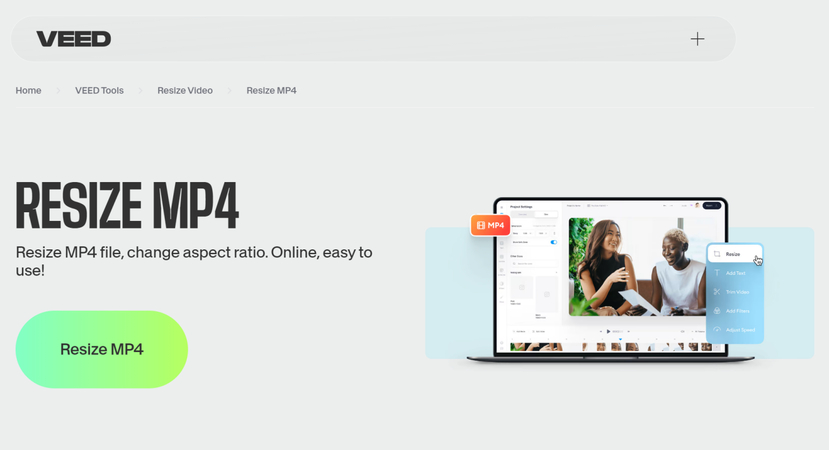
Pro
- Non è richiesta l'installazione di software
- Facile da usare
- Accessibile da qualsiasi dispositivo con accesso a Internet
- Funzioni di editing di base incluse
Contro
- Dipende dalla connessione a Internet
- Funzioni di editing avanzato limitate
- Abbonamento per le funzioni premium
Piattaforme disponibili: Basato sul web (accessibile da qualsiasi dispositivo dotato di browser)
Parte 2. Il Miglior Strumento per Comprimere Video/Immagini con HitPaw Univd (HitPaw Video Converter)
Dopo aver esplorato i migliori strumenti per modificare le dimensioni dei video in mb, è essenziale considerare anche gli strumenti che possono aiutare a comprimere in modo efficiente video e immagini senza sacrificare la qualità. Una compressione efficiente consente di risparmiare spazio di archiviazione, di velocizzare i caricamenti e i download e di garantire una riproduzione fluida su vari dispositivi.
Una soluzione di spicco per questo compito è HitPaw Univd, che offre una suite completa di funzioni su misura per soddisfare le vostre esigenze di compressione. Questo versatile strumento va oltre la semplice conversione dei file, fornendo un robusto insieme di funzionalità progettate per mantenere l'alta qualità riducendo significativamente le dimensioni dei file. Sia che si tratti di progetti video di grandi dimensioni o di immagini ad alta risoluzione, HitPaw Univd garantisce che i vostri media mantengano la loro chiarezza e i loro dettagli, rendendolo uno strumento indispensabile sia per i professionisti che per gli utenti occasionali.
Caratteristiche:- Comprimere una varietà di formati video e immagine, tra cui MP4, AVI, MOV, JPEG, PNG e altri ancora.
- Riducete le dimensioni dei file in modo significativo, preservando la qualità originale di video e immagini.
- Risparmia tempo comprimendo più file contemporaneamente, il che lo rende ideale per i progetti di grandi dimensioni.
- Beneficiate di una compressione rapida senza lunghi tempi di attesa.
- Navigare nel software è facile grazie al suo design intuitivo, perfetto sia per i principianti che per gli utenti avanzati.
- Regolate i parametri di compressione in base alle vostre esigenze specifiche, tra cui risoluzione, bitrate e altro.
Come Comprimere i Video con HitPaw Univd
Passo 1: Iniziate scaricando e installando il programma gratuito HitPaw Univd sul vostro computer. Una volta installato, aprire il programma e navigare nella Casella degli strumenti. Da qui, selezionare l'opzione Compressore video/immagini. Quindi, importare i video che si desidera comprimere.
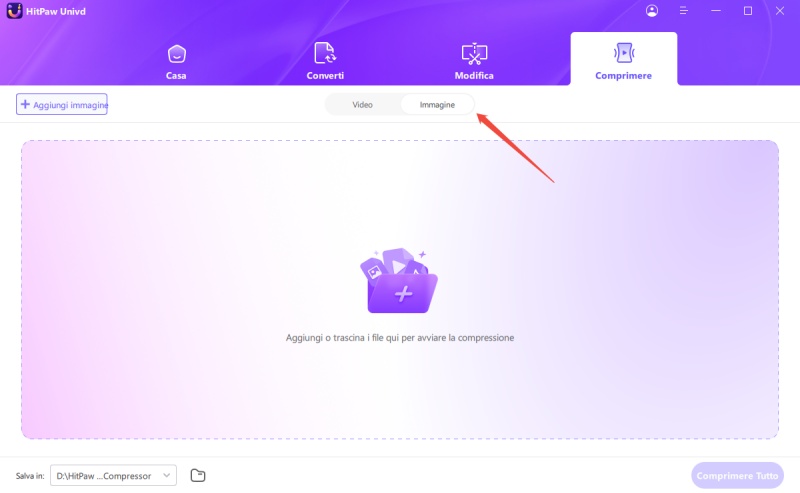
Passo 2: Fare clic sull'icona dell'ingranaggio per impostare il livello di compressione e la qualità appropriati per ciascun file. Se state comprimendo più video e volete applicare lo stesso rapporto di compressione a tutti, potete selezionare un livello di compressione dalle opzioni in basso a sinistra.
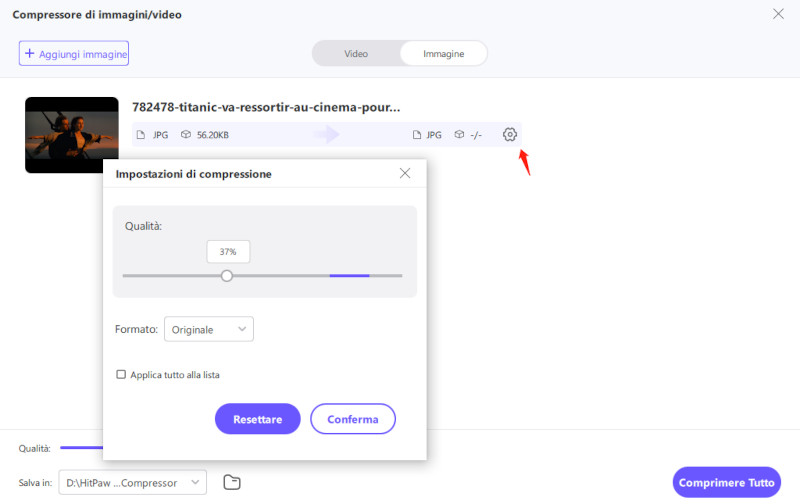
Passo 3: Infine, fare clic sul pulsante Comprimi o Comprimi tutto per iniziare a ridurre le dimensioni dei file dei video mantenendo la loro qualità.
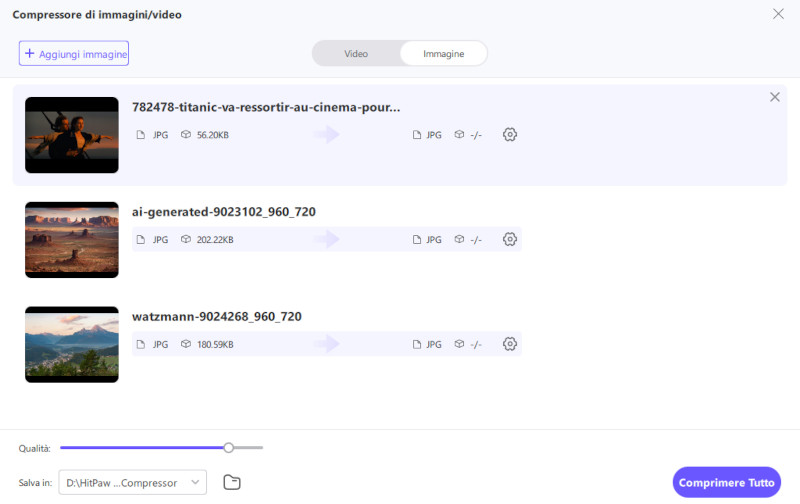
Conclusione su Cambiare Risoluzione MP4
Questa guida ha esplorato vari strumenti per modificare la risoluzione degli MP4 e vi ha presentato la soluzione migliore per comprimere video e immagini. Abbiamo discusso cinque strumenti principali: HandBrake, VLC Media Player, Adobe Premiere Pro, Movavi Video Converter e Veed.io, ognuno dei quali offre caratteristiche e vantaggi unici per modificare la risoluzione dei file MP4. Sia che abbiate bisogno di un software di livello professionale o di una soluzione online facile da usare, questi strumenti soddisfano un'ampia gamma di esigenze e preferenze.
Abbiamo anche evidenziato l'HitPaw Univd come uno strumento eccezionale per cambiare la risoluzione degli MP4 e comprimere video e immagini senza perdere qualità. Grazie all'ampio supporto di formati, alla compressione di alta qualità e all'interfaccia user-friendly, HitPaw Univd si distingue come soluzione completa per la gestione dei file multimediali.






 HitPaw VikPea
HitPaw VikPea  HitPaw Rimozione Oggetti Video
HitPaw Rimozione Oggetti Video HitPaw Rimozione Filigrana
HitPaw Rimozione Filigrana 



Condividi questo articolo:
Seleziona la valutazione del prodotto:
Joshua Hill
Caporedattore
Lavoro come libero professionista da più di cinque anni. Mi colpisce sempre quando scopro cose nuove e conoscenze aggiornate. Penso che la vita sia sconfinata, ma io non conosco limiti.
Vedi tutti gli articoliLascia un Commento
Crea il tuo commento per gli articoli di HitPaw